
2025-06-22 14:14:04来源:9gapp 编辑:佚名
在日常办公和学习中,我们常常需要将各种文件进行电子化处理,扫描全能王就是一款非常实用的工具。它能帮助我们快速扫描纸质文件并转化为电子文档,方便存储、编辑和分享。那么,扫描全能王怎么导入文件呢?下面就为大家详细介绍。
一、从相册导入
如果你之前已经使用扫描全能王扫描过文件,并且文件已保存到相册中,那么导入就非常简单。打开扫描全能王应用,点击界面下方的“+”号按钮,在弹出的菜单中选择“从相册导入”。然后在相册中找到你需要导入的文件,选中后点击“导入”即可。这样,文件就会快速出现在扫描全能王的文档列表中,方便你随时查看和编辑。
二、直接扫描导入
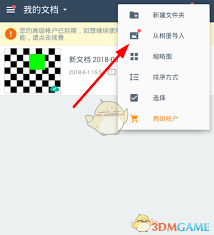
当你需要导入新的纸质文件时,可以使用扫描全能王的扫描功能直接导入。同样点击界面下方的“+”号按钮,这次选择“扫描”选项。将摄像头对准要扫描的文件,按照提示调整好角度和光线,确保扫描清晰。扫描完成后,软件会自动对图像进行处理,如裁剪、增强对比度等,然后保存为电子文档并导入到应用中。
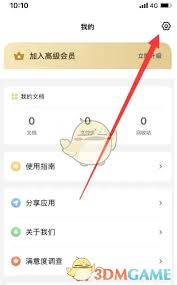
三、通过云服务导入
扫描全能王支持与多种云服务集成,如百度网盘、dropbox 等。如果你已经将文件上传到这些云服务中,可以通过相应的云服务账号在扫描全能王中进行导入。点击“+”号按钮,选择“从云导入”,然后按照提示登录云服务账号,选择你要导入的文件即可。这种方式方便你在不同设备间同步文件,随时随地访问和使用。
四、导入外部链接的文件
如果文件存储在某个网页链接中,扫描全能王也提供了导入功能。点击“+”号按钮,选择“从链接导入”,然后粘贴文件的链接地址。扫描全能王会自动识别并下载文件,导入到应用中。
通过以上几种方法,你可以轻松地将各种文件导入到扫描全能王中。这款强大的工具为我们的文件管理和处理带来了极大的便利,无论是办公文件、学习资料还是生活照片,都能快速电子化并高效管理。赶快试试吧,让你的文件处理更加轻松便捷!